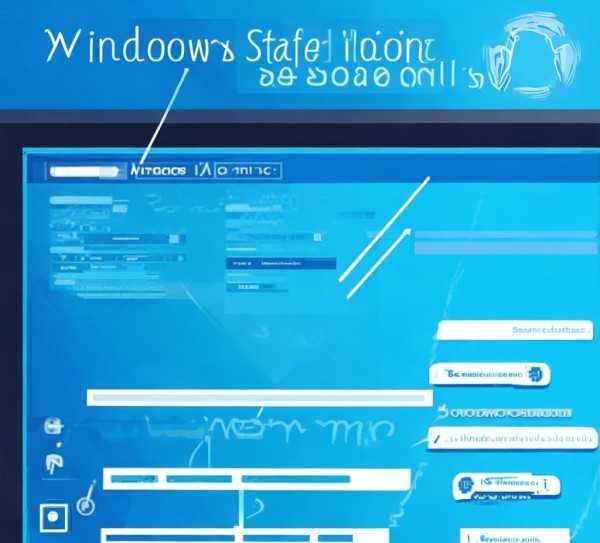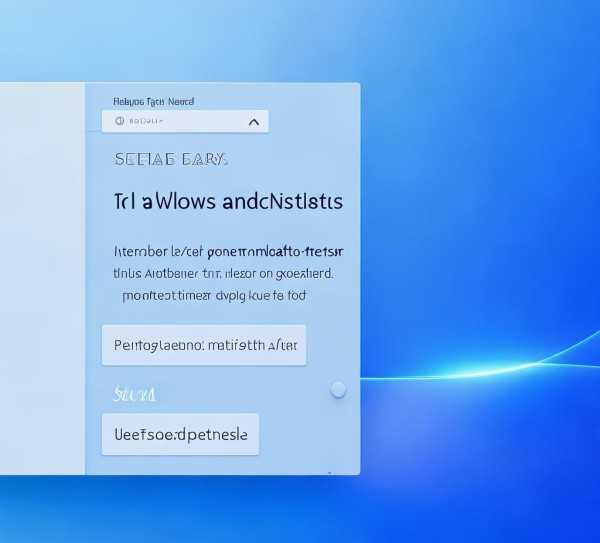Windows 7电脑无声故障排查与解决全攻略
随着科技的飞速进步,电脑已成为我们生活中不可或缺的伙伴,在日常使用中,我们可能会遭遇各式各样的难题,其中电脑无声问题尤为常见,尤其是对于Windows 7系统的用户而言,即便声卡安装无误,却依然无声音输出,这无疑令人倍感困扰,本文将深入剖析Windows 7电脑无声的潜在原因,并为您提供一系列切实可行的解决方案。
Windows 7电脑无声的原因
以下列举了可能导致Windows 7电脑无声的几种常见原因:
- 声卡驱动未安装或损坏
- 音频设备设置错误
- 音频输出设备未正确连接
- 音频控制面板设置问题
- Windows音频服务未启动
- 硬件故障
解决Windows 7电脑无声的攻略
声卡驱动
- 打开“设备管理器”,检查声卡驱动是否正常安装,如若声卡驱动未安装或损坏,请尝试重新安装声卡驱动。
- 下载与电脑型号相匹配的声卡驱动程序,并按照提示完成安装。
音频设备设置
- 打开“控制面板”,点击“硬件和声音”,再点击“声音”。
- 在“声音”窗口中,确认“默认设备”是否为您的音频输出设备,若非,请选择正确的音频输出设备。
- 点击“高级”按钮,确保“默认值”和“播放”选项卡中的设置正确。
音频输出设备连接
- 检查音频输出设备(如耳机、音箱等)是否正确连接到电脑。
- 尝试更换音频输出设备,以排除设备故障。
音频控制面板设置
- 打开“控制面板”,点击“硬件和声音”,再点击“声音”。
- 在“声音”窗口中,点击“高级”按钮,确保“默认值”和“播放”选项卡中的设置正确。
启动Windows音频服务
- 按下“Win + R”键,输入“services.msc”,按回车键打开“服务”窗口。
- 在“服务”窗口中,找到“Windows Audio”服务,右键点击并选择“属性”。
- 在“常规”选项卡中,将“启动类型”设置为“自动”,点击“启动”按钮。
排除硬件故障
- 检查电脑主板上的音频接口是否正常。
- 尝试更换声卡,以排除硬件故障。
Windows 7电脑无声的问题可能由多种原因导致,但只要我们按照上述攻略逐一排查,相信一定能够找到解决问题的方法,希望本文对您有所帮助,祝您使用电脑愉快!